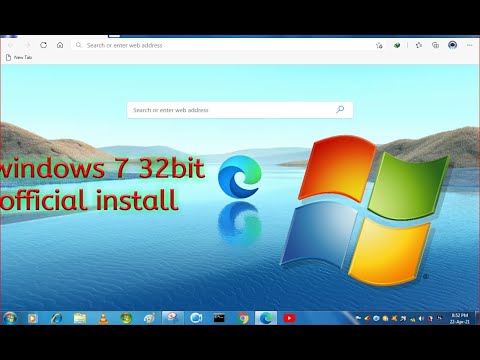Agar siz Google -dan tez -tez foydalansangiz, bir qadamni o'tkazib yuborib, veb -saytga kirishni bosh sahifa qilib belgilashingiz mumkin. Buning yordamida har safar Safari -ni ishga tushirganingizda, brauzer oynasi sizni darhol Google -ga olib boradi. Manzil satriga uning URL manzilini kiritish yoki uni xatcho'plardan qidirishning hojati yo'q. Siz buni faqat kompyuteringiz uchun qila olasiz, xoh kompyuterda, xoh Macda, chunki iOS qurilmalaridagi Safari ilovasida bunday konfiguratsiya yo'q.
Qadamlar
2 -usul 1: Kompyuterda bosh sahifani Google -ga o'rnatish

Qadam 1. Safari -ni ishga tushiring
Kompyuteringizda Safari -ni toping va uni oching. Veb -brauzer yuklanadi.

Qadam 2. tishli tugmasini bosing
Bu brauzerning yuqori o'ng burchagida, qidiruv paneli yonida bo'lishi kerak. Vitesni bosish bilan asosiy menyu pastga tushadi.

Qadam 3. menyudan "Preferences" ni bosing
Safari uchun mavjud bo'lgan turli xil parametrlarga ega kichik tabli oyna paydo bo'ladi.

Qadam 4. Bosh sahifa maydonini toping
Kichkina oynadan "Umumiy" yorlig'ini bosing va "Bosh sahifa" maydonini qidiring.

Qadam 5. Bosh sahifani Google -ga o'rnating
Bosh sahifa maydoniga https://www.google.com kiriting, so'ngra kichik oynaning o'ng yuqori burchagidagi "X" tugmasini bosing. Tasdiqlash oynasi paydo bo'ladi.
O'zgarishlarni saqlash va oynadan chiqish uchun "Bosh sahifani o'zgartirish" tugmasini bosing
2 -usul 2: Bosh sahifani Mac -da Google -ga o'rnatish

Qadam 1. Safari -ni ishga tushiring
Mac -da Safari -ni toping va uni oching. Veb -brauzer yuklanadi.

Qadam 2. Sarlavha menyu satridan "Safari" ni bosing
Bu asosiy menyuga olib keladi.

Qadam 3. menyudan "Preferences" ni bosing
Safari uchun turli xil parametrlarga ega kichik tabli oyna paydo bo'ladi.

Qadam 4. Bosh sahifa maydonini toping
Kichkina oynadan "Umumiy" yorlig'ini bosing va "Bosh sahifa" maydonini qidiring.

Qadam 5. Bosh sahifani Google -ga o'rnating
Bosh sahifa maydoniga https://www.google.com kiriting, so'ngra kichik oynaning yuqori chap burchagidagi qizil nuqtani bosing. Tasdiqlash oynasi paydo bo'ladi.